Tālāk ir norādīts, kā atvērt programmu Outlook drošajā režīmā, ja nepieciešams ātri novērst Outlook problēmas un atgriezties pie sava profesionālā vai personīgā darba.
Drošais režīms ir populārs vārds datoriem, kuru pamatā ir Windows. Ikviens, izmantojot vairākas Windows operētājsistēmas versijas, vismaz vienu reizi savā mūžā drošajā režīmā saslapina rokas.
Bet tad jūsu draugs jautā, vai varat viņam palīdzēt atvērt programmu Outlook drošajā režīmā, un jums šķiet, ka tagad Outlook ir arī drošais režīms!
Jā, patiesi! Microsoft pārdomāti izstrādā savu programmatūru. Tas rada drošu un pamata darba vidi visām uzņēmuma vai darba vietas programmām, piemēram, Microsoft Outlook, Word, Excel, PowerPoint un citām.
Turpiniet lasīt, lai izpētītu visus iespējamos veidus, kā palaist programmu Outlook drošajā režīmā, veicot vienkāršas darbības.
Kas ir Outlook drošais režīms?
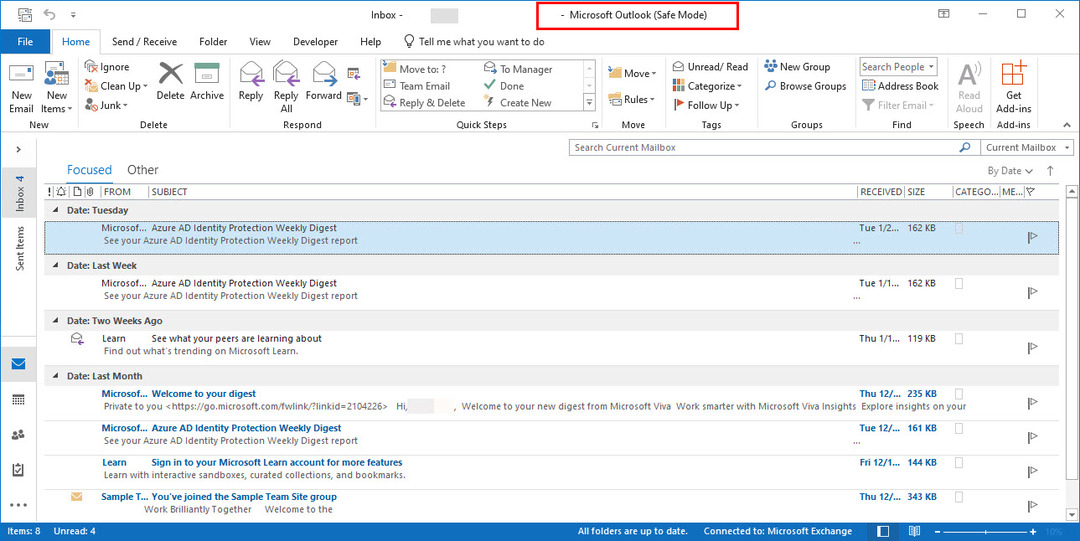
Kā norāda nosaukums, šis Outlook lietojumprogrammas režīms programmai izveido drošu programmu darbības vidi. Iespējams, esat pieredzējis, ka programma Outlook lūdz to atvērt drošajā režīmā, jo pēdējā atvēršanas reizē radās problēma.
Drošajā režīmā jūs palaidīsit garām dažādas lietotnes funkcijas. Tālāk ir norādītas dažas no galvenajām funkcijām, kuras programma Outlook pati atspējos.
- Tas atspējos visas trešās puses un Microsoft izstrādātās pievienojumprogrammas. Tā kā pievienojumprogrammas lielākoties ir galvenais iemesls Microsoft Outlook programmas nereaģējošajai darbībai.
- Outlook lentes izvēlne kļūst balta no zilas.
- Jūs arī redzēsit, ka Outlook drošajā režīmā trūkst lasīšanas rūts.
- Pielāgotie rīkjoslas iestatījumi, ja tādus izveidojāt, arī nebūs pieejami, līdz restartēsiet lietotni parastajā režīmā.
- Outlook drošais režīms neļauj saglabāt e-pasta veidnes.
- Ja programmā Outlook bieži izmantojat viedos tagus, drošajā režīmā šī funkcija sāks trūkt.
- Arī visas preferences, kuras saglabājāt visu Outlook lietotnes lietošanas laiku, nebūs pieejamas.
Būtībā šis režīms ir paredzēts tikai Outlook lietotnes diagnostikas un problēmu novēršanas nolūkiem. Ja jums ir jāizmanto programma Outlook drošajā režīmā, negaidiet tajā plašas biznesa pārvaldības vai projektu pārvaldības funkcijas.
Iespējams, varēsit sūtīt tikai e-pasta ziņojumus un lasīt e-pastus. Programma Outlook atspējos visus tos līdzekļus, kas nav obligāti e-pasta saziņai.
Iemesli Outlook izmantošanai drošajā režīmā
Var būt daudz iemeslu, lai izmantotu programmu Outlook drošajā režīmā. Tomēr šie ir populārākie iemesli, kas jums jāzina:
- Pati programma Outlook pieprasa jūsu atļauju, lai tā darbotos drošajā režīmā. Tas notiek, ja pēdējo reizi neizslēdzāt lietotni atbilstoši. Vai arī instalējāt pievienojumprogrammu, un tā nedarbojas kopā ar Outlook programmēšanu. Turklāt var būt reģistra kļūdas vai vienkārši ļaunprātīga programmatūra, kas mēģina abstrahēt Outlook funkcijas.
- Programma Outlook nesūta e-pastus, nesaņem e-pastus vai abus.
- Ikreiz, kad mēģināt atvērt programmu Outlook, tā uzreiz avarē.
- Jūs esat Windows lietotņu izstrādātājs vai programmētājs un vēlaties izpētīt Outlook drošā režīma līdzekļus.
- Programma Outlook parāda zināmus vai nezināmus kļūdu kodus, un jūs nevarat sazināties ar Microsoft Outlook atbalsta komandu garas rindas dēļ. Alternatīvi, iespējams, darba vietā esat atgriezusi spēcīgu IT atbalsta komandu, taču tas ir pirms vai pēc darba laika, un jūs nevarat saņemt nekādu palīdzību.
Kā atvērt programmu Outlook drošajā režīmā
Varat atvērt programmu Outlook drošajā režīmā jebkurā Windows versijā, izmantojot kādu no tālāk minētajām metodēm. Tomēr Windows meklēšanas metode var būt efektīvāka jaunākajās Windows operētājsistēmās, piemēram, Windows 11, Windows 10 un Windows 8.
1. Izmantojot Windows meklēšanu
- Noklikšķiniet uz Windows meklēšana vai palielināmā stikla ikona ieslēgta Windows uzdevumjosla.
- Tagad uzmanīgi ierakstiet šo meklēšanas atslēgas frāzi:
Outlook.exe /safe
- Sadaļā Labākā atbilstība jums vajadzētu redzēt opciju Atvērt vai hipersaiti.
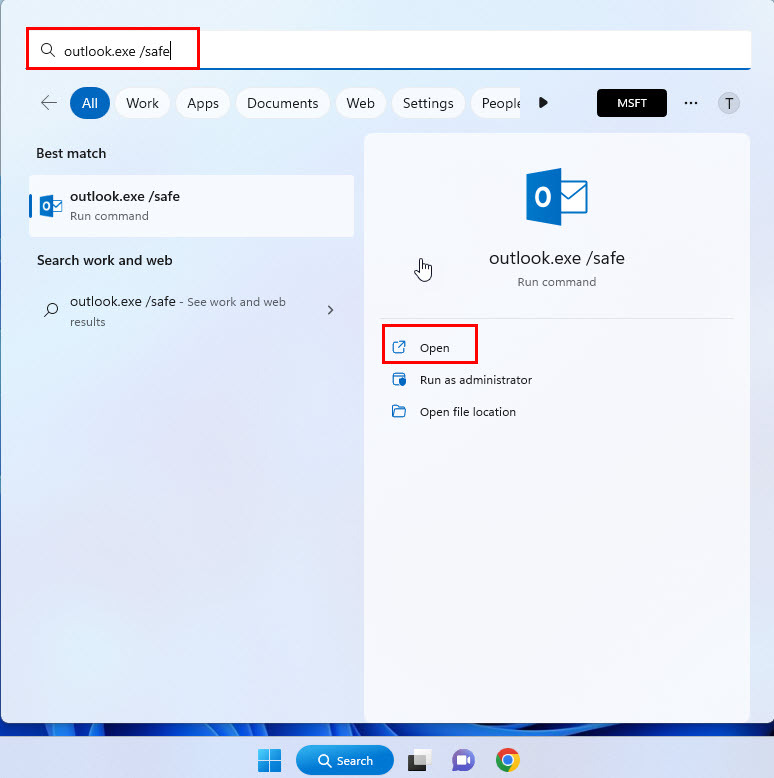
- Klikšķis Atvērt.
- Tiks parādīts uznirstošais logs ar jautājumu, vai tiešām vēlaties atvērt programmu Outlook drošajā režīmā.
- Klikšķis Jā un pēc tam izvēlieties Outlook kā profilu, lai atvērtu programmu tās drošajās konfigurācijās.
2. No palaist komandas
- Nospiediet Windows + R kopā, lai atvērtu Skrien komandu dialoglodziņš.
- Ievadiet tālāk norādīto sintaksi Skrien komanda:
Outlook.exe /safe
- Sist Ievadiet.
- Outlook pieprasīs jūsu atļauju atvērt drošajā režīmā.
3. Izmantojot Outlook saīsni
Varat izmantot citu klikšķu shēmu, nekā parasti, lai atvērtu programmu Outlook drošajā režīmā. Process darbojas ar visu veidu Outlook saīsnēm, piemēram, darbvirsmas īsceļiem, uzdevumjoslas īsceļiem, izvēlnes Sākt īsceļiem utt. Lūk, kā tas tiek darīts:
- Turiet Ctrl taustiņu.
- Tagad darbvirsmā veiciet dubultklikšķi uz Outlook saīsnes ikonas. Outlook saīsnēm citās vietās pietiks ar vienu klikšķi.
- Outlook parādīs uznirstošo drošā režīma autorizācijas logu.
- Pēc pieņemšanas lietotne tiks inicializēta drošajā vidē.
Šī ir nedaudz sarežģīta metode. Jums ir nepieciešams turēt nospiestu Ctrl taustiņu, līdz tiek parādīts uznirstošais drošais režīms. Ja jūs atlaidīsit Ctrl taustiņu uzreiz pēc dubultklikšķa uz Outlook saīsnes, metode nedarbosies.
4. Drošā režīma saīsnes izmantošana
Programmai Outlook varat izveidot īpašu drošā režīma saīsni. Veiciet šīs darbības, lai to izveidotu tūlīt:
- Ar peles labo pogu noklikšķiniet jebkurā tukšā vietā Windows darbvirsmā vai sākuma ekrānā.
- Novietojiet peles kursoru virs Jauns opciju konteksta izvēlnē, tiks atvērta paplašināta konteksta izvēlne.
- Šajā otrajā konteksta izvēlnē noklikšķiniet uz Īsceļš.
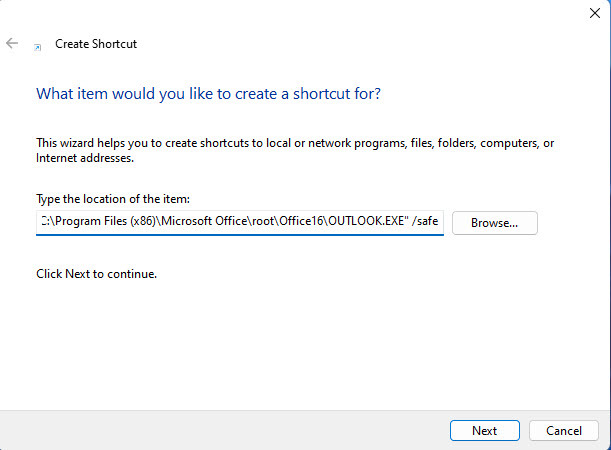
- Iekš Ierakstiet vienuma atrašanās vietu laukā ievadiet pilnu Outlook programmas adresi savā Windows datorā.
- Klikšķis Nākamais.
- Tagad piešķiriet saīsnei tādu nosaukumu, ko atcerēsities.
- Klikšķis Pabeigt.
Tagad, vienkārši veicot dubultklikšķi uz šīs īpašās Outlook saīsnes, tiks parādīts Izvēlieties Profils ekrāns. Pēc profila atlasīšanas jūs nonāksit Outlook drošajā režīmā.
Ja neesat pārliecināts, kā iegūt visu Outlook lietotnes adresi, izmēģiniet šo triku:
- Iet uz Windows Sākt vai Meklēt izvēlne.
- Ieraksti Outlook.exe un gaidiet rezultātus.
- Saskaņā Vislabāk atbilst sadaļā ar peles labo pogu noklikšķiniet uz Outlook ikonas.
- Izvēlieties Atveriet faila atrašanās vietu konteksta izvēlnē.
- Kad mape ir atvērta, noklikšķiniet vienu reizi Windows adreses joslā, kas atrodas loga augšējā daļā.
- Nospiediet Ctrl + C kopā, lai kopētu adresi.
- Tagad ielīmējiet to jebkurā vietā un pēc tam pievienojiet “\OUTLOOK.exe” ceļš uz ielīmētās lietotnes atrašanās vietu.
5. No komandu uzvednes
- Iet uz Windows meklēšana un tips CMD.
- Meklēšanas rezultātu logā noklikšķiniet uz Izpildīt kā administratoram.
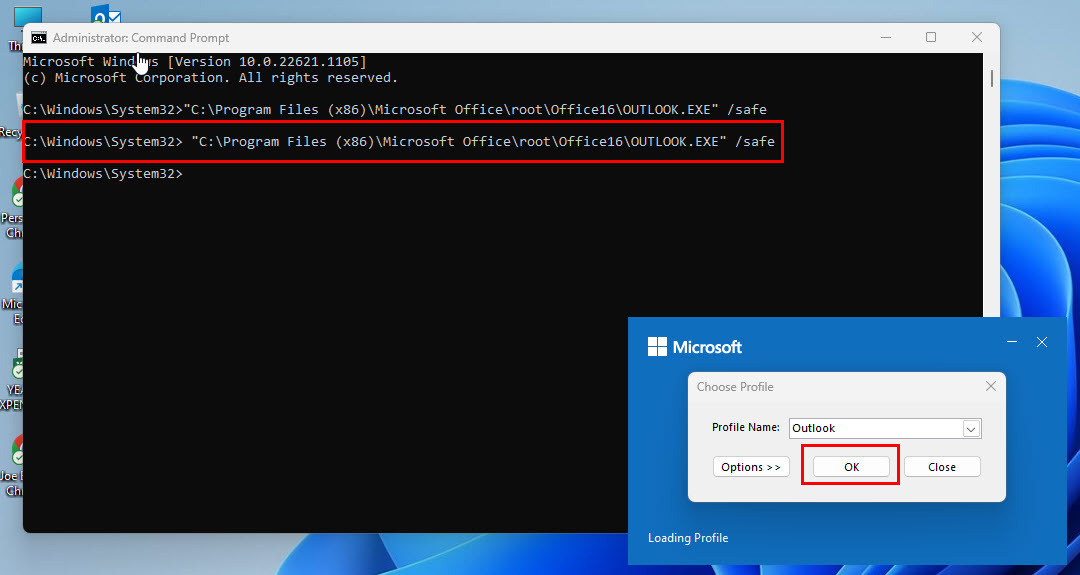
- Tagad kopējiet un ielīmējiet pilnu programmas Outlook adresi kopā ar "/safe” funkcija. Lūk, kā izskatīsies komanda:
“C:\Program Files (x86)\Microsoft Office\root\Office16\OUTLOOK.EXE” /drošs
- Sist Ievadiet.
- Izvēlieties profilu, un sistēma Outlook darbosies drošajā režīmā.
6. Outlook saīsnes rediģēšana
Tā vietā, lai programmai Outlook izveidotu īpašu drošā režīma saīsni, varat rediģēt parasto saīsni, lai atvērtu programmu Outlook drošajā režīmā. Lūk, kā jūs varat paveikt šo Outlook drošā režīma triku:
- Ar peles labo pogu noklikšķiniet Outlook saīsni un pēc tam atlasiet Īpašības no konteksta izvēlnes.
- Dodieties uz Īsceļš cilne.
- Paskaties uz Mērķa lauks. Jūs redzēsit pilnu Outlook.exe adresi.
- Dodieties uz šīs adreses beigām un pievienojiet šo funkciju, "/safe.”
- Klikšķis labi lai saglabātu izmaiņas.
No šī brīža šī saīsne inicializēs programmu Outlook drošajā režīmā, kad noklikšķināsit uz tās. Varat veikt šīs darbības vēlreiz un dzēst funkciju, "/safe” no saīsnes mērķa lauka, lai atgūtu parasto Outlook saīsnes ikonu.
Šīs metodes trūkums ir tāds, ka tā darbojas tikai tad, ja ir Outlook lietotnes darbvirsmas saīsne.
Secinājums
Tātad, tagad jūs zināt, kā atvērt programmu Outlook drošajā režīmā. Varat izmēģināt jebkuru no iepriekš minētajām metodēm un novērst Outlook problēmas drošajā režīmā.
Neaizmirstiet komentēt tālāk, ja zināt citus trikus, kas saistīti ar Outlook drošo režīmu.
Tālāk uzziniet, kā to izdarīt ieplānojiet e-pasta ziņojumu programmā Outlook un darbības, lai atsauktu e-pasta ziņojumus programmā Outlook 365.